Power BI ビジュアルの高度な編集モード
高度な編集モードを使用すると、Power BI ビジュアルで高度な UI コントロールを使用できます。 レポート編集モードで、ビジュアルの [編集] ボタンを選択し、編集モードを [詳細設定] 設定します。 ビジュアルでは、EditMode フラグを使用して、この UI コントロールを表示する必要があるかどうかを判断します。
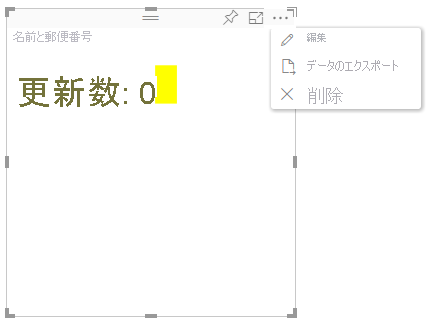
既定では、ビジュアルは高度な編集モード ("advancedEditModeSupport: 0") をサポートしていません。 詳細編集モードを有効にするには、advancedEditModeSupport プロパティを設定して、ビジュアルの capabilities.json ファイルに行を追加します。
指定できる値は次のとおりです。
0- NotSupported。 ビジュアルは高度な編集モードをサポートしていません。 [ の編集] ボタンは、このビジュアルには表示されません。1- SupportedNoAction。 ビジュアルは高度な編集モードをサポートしており、それ以上変更する必要はありません。 Power BI では、ビジュアルが フォーカス モードに切り替わりません。 開発者は、この設定を外部ボタンとして使用して、同じビューポートで複数のプロセスを実行できます。2- SupportedInFocus。 ビジュアルは高度な編集モードをサポートしており、高度な編集モードに入るときにホストがフォーカス モードに入る必要があります。
高度な編集モードに入る
次の場合、[ の編集] ボタンが表示されます。
advancedEditModeSupportプロパティは、capabilities.json ファイルでSupportedNoActionまたはSupportedInFocusに設定されます。- ビジュアルはレポート編集モードで表示されます。
advancedEditModeSupport プロパティが capabilities.json ファイルに存在しないか、NotSupportedに設定されている場合、[ の編集] ボタンは表示されません。
編集を選択すると、EditMode が Advancedに設定された状態で update() メソッドがビジュアルに対して呼び出されます。 capabilities.json ファイルに設定されている値に応じて、次のアクションが実行されます。
SupportedNoAction: ホストはそれ以上のアクションを必要としません。SupportedInFocus: ホストはフォーカス モードでビジュアルをポップアウトします。
capabilities.json ファイルを構成する方法の詳細については、Power BI ビジュアルの の機能とプロパティ参照してください。
高度な編集モードを終了する
capabilities.json ファイルで advancedEditModeSupport プロパティが SupportedInFocusに設定されている場合は、[レポート に戻る] ボタンが表示されます。
関連コンテンツ
条件付き書式 を追加する